DVR-120Vの取扱説明書・マニュアル [全148ページ 13.26MB]
DVR-120V.pdf
http://www.funai-service.co.jp/.../DVR-120V.pdf - 13.26MB
- キャッシュ
47454view
148page / 13.26MB
設定を変更する入:再生画像のノイズを低減します。SLPやSEPのような長時間録画モードで録画されたディスクを再生する場合に最適です。黒レベルの設定切:標準の映像で楽しみたいときに選択します。入:画面の暗いところを見やすくします。ノイズリダクションを「入」に設定してXP等の高画質モードで録画されたディスクを再生すると、ノイズが発生する場合があります。このときは、ノイズリダクションを「切」に設定してください。バーチャルサラウンドを設定するVideoDVD-VVD-VCDDVD-RVRDVD-Rお手持ちのテレビ(4:3標準または16:9ワイドスクリーン)に合わせて画面の縦横比を選択することができます。お買い上げ時:4:3レターボックスディスクを再生しているときはPoint●テレビ画面サイズを設定するはじめにを押すを押す1「セットアップ」画面を表示してください。2接続で入力/テレビ画面設定を選び、 を押す入力/テレビ画面設定VideoDVD-RW設定ビデオ DVD映像入力設定テレビ画面サイズ4:3 レターボックスVRDVD-RWリ モコンのを押し、本機のDVD操作用ランプを点灯させます。1再生中にで「テレビ画面サイズ」を選び、を押す3を押す選択画面が表示されます。テレビ画面サイズディスプレイメニュー画面が表示されます。録画予約DVD4:3 レターボックス4:3 パンスキャン〈DVDビデオ〉1116:9 ワイド0:00:00録画DVD-Video4ビットレート4 35 Mbpsでお好みの項目を選び、押すを再生4:3レターボックス:でを選び、4:3標準テレビで16:9ワイド映像を見るときに、左右方向を画面いっぱいに映し、上下方向に黒い帯を表示します。を押す2でお好みの設定を選び、3 押す4:3パンスキャン:を4:3標準テレビで16:9ワイド映像を見るときに、上下方向を画面いっぱいに映し、左右方向を一部カットします。パンスキャン指定のないDVDビデオソフトはレターボックスで表示されます。設定が有効になります。バーチャルサラウンドの設定切:オリジナルの音声を再生します。タイプ1:サラウンド(標準)タイプ2:サラウンド(強)バーチャルサラウンド設定は、早見早聞/遅見遅聞再生起動中に設定の変更ができません。Point●音楽用CDでサウンドモードを“ステレオ”以外(LまたはR選択時)に設定している場合は、バーチャルサラウンド設定を切り換えることはできますが、出力される音声は切り換わりません。[79ページ]編集設定変更16:9ワイド:16:9ワイドで見るときに選びます。5ビデオを押す通常画面に戻ります。Point●「テレビ画面サイズ」の設定内容は、電源を切ったりディスクトレイの開閉を行なったときでも保持されます。81その他�
参考になったと評価
 42人が参考になったと評価しています。
42人が参考になったと評価しています。








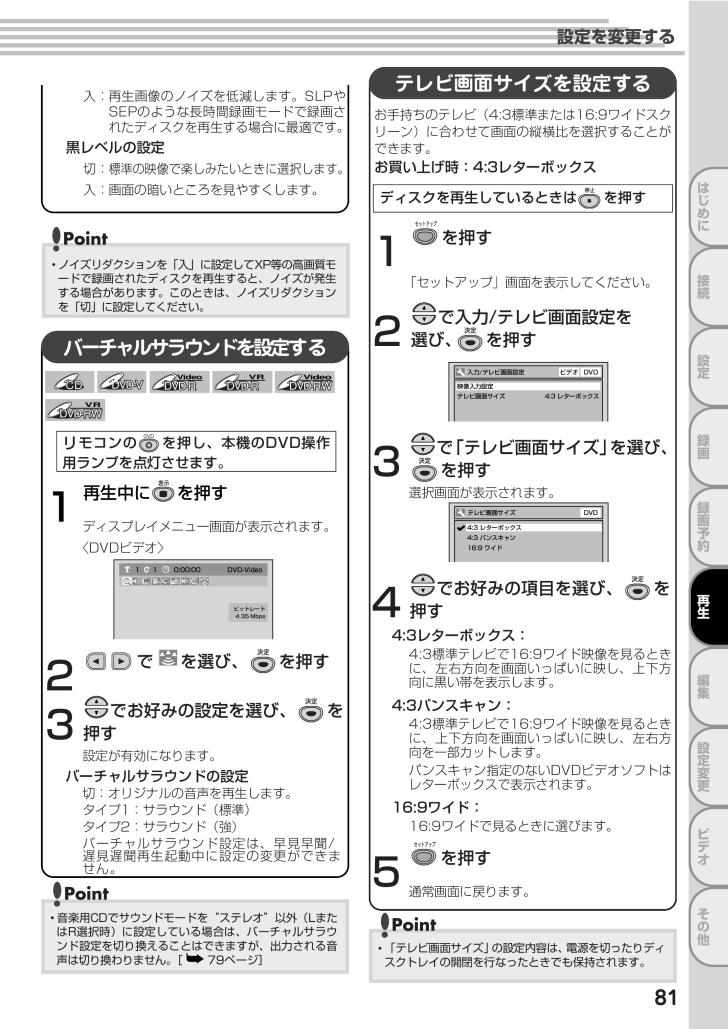
 42人が参考になったと評価しています。
42人が参考になったと評価しています。



